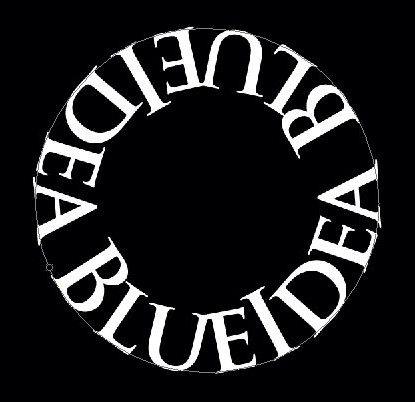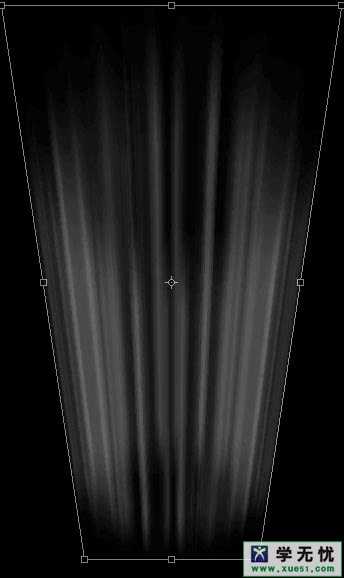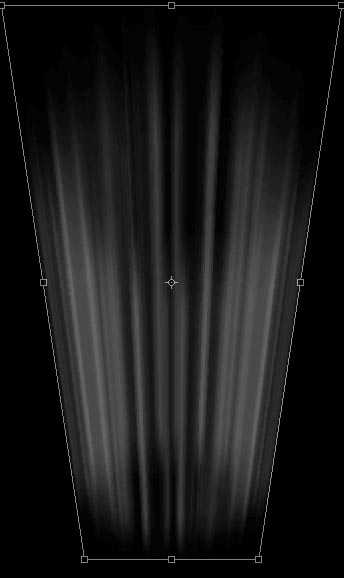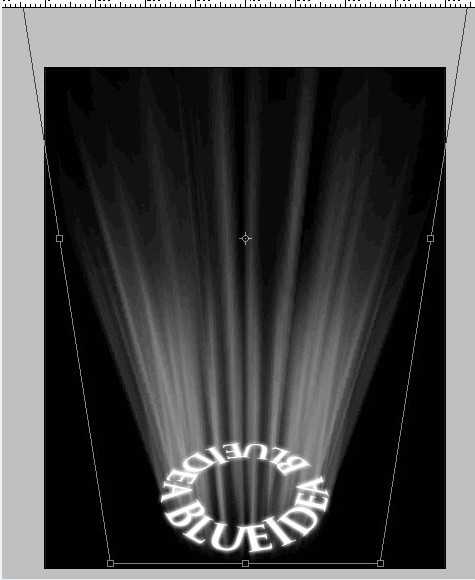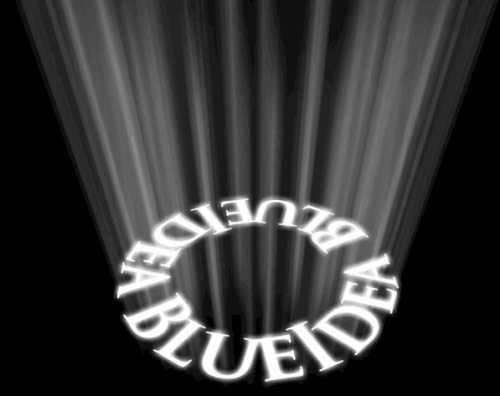站长资源平面设计
Photoshop利用滤镜制作环形发光文字
简介; 具体操作步骤如下: 步骤一、选择路径文字来绘制一个正圆,然后在沿着正圆路径输入文字。如图所示: 步骤二、选中文字,点击“图层--栅格化-文字,然后在复制图层,对其进行”滤镜--模糊--动感模糊,大小视情况而定。(我模糊了两次,不然不够长,然后复制几次图层,合并,要不
;
具体操作步骤如下:
步骤一、选择路径文字来绘制一个正圆,然后在沿着正圆路径输入文字。如图所示:
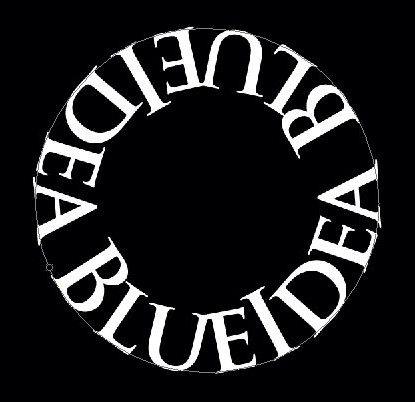

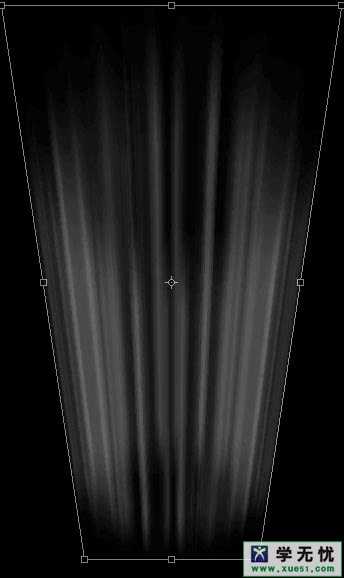
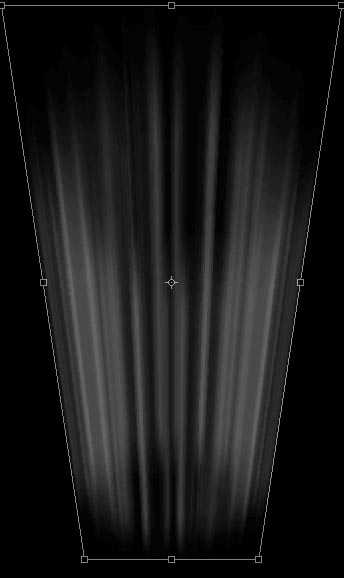
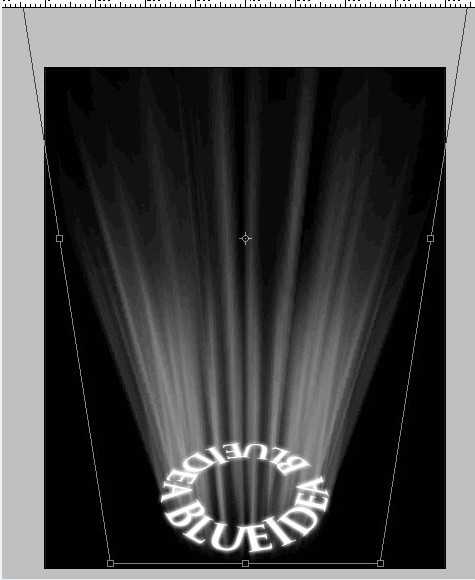
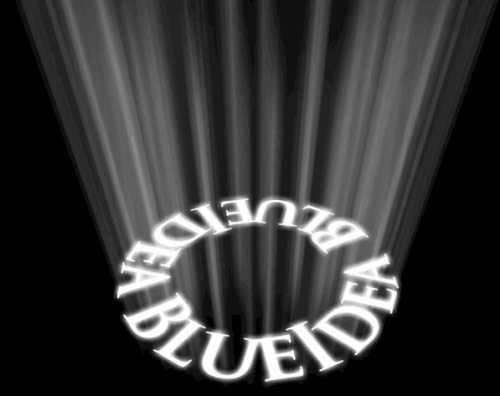


具体操作步骤如下:
步骤一、选择路径文字来绘制一个正圆,然后在沿着正圆路径输入文字。如图所示: